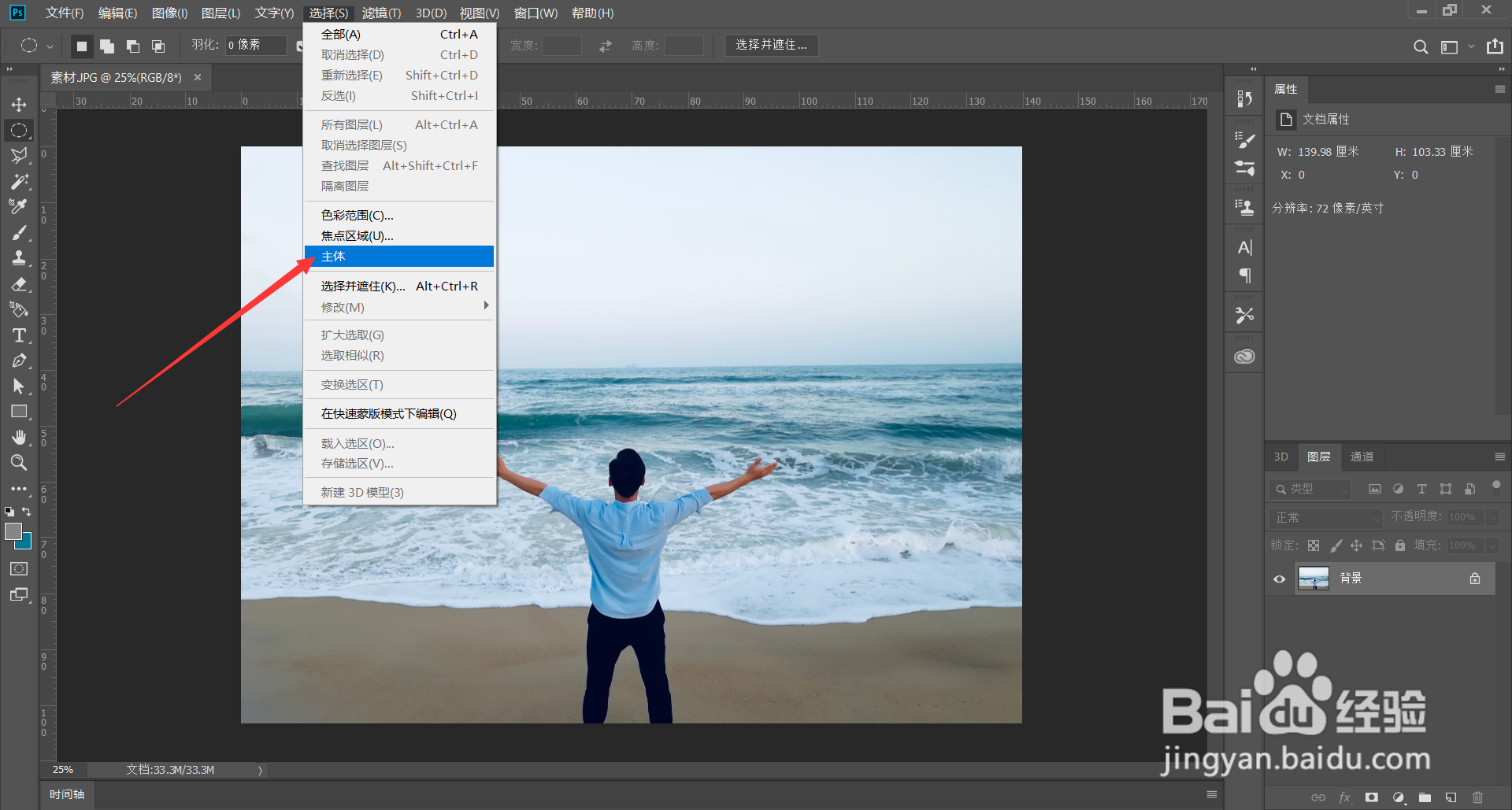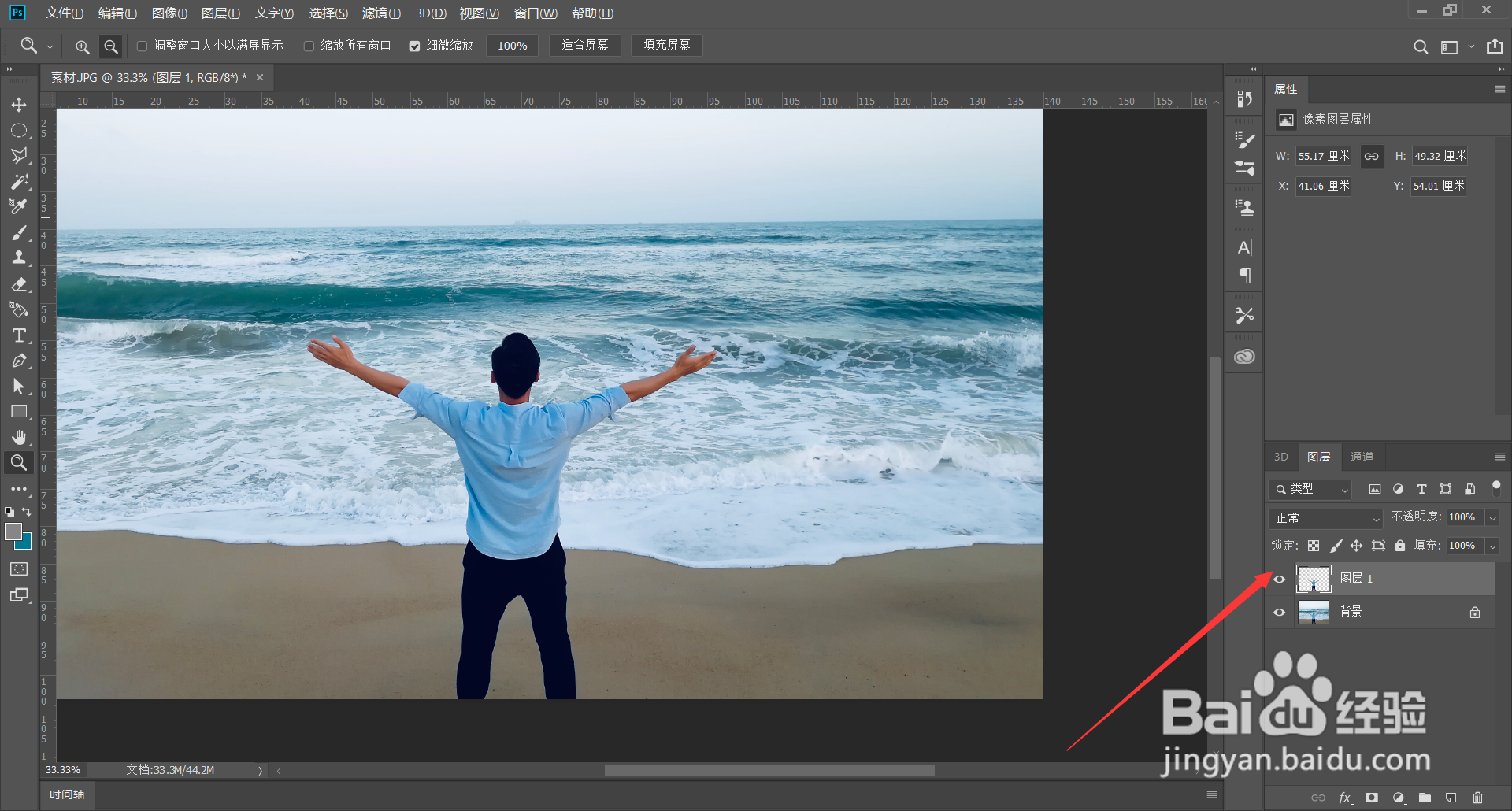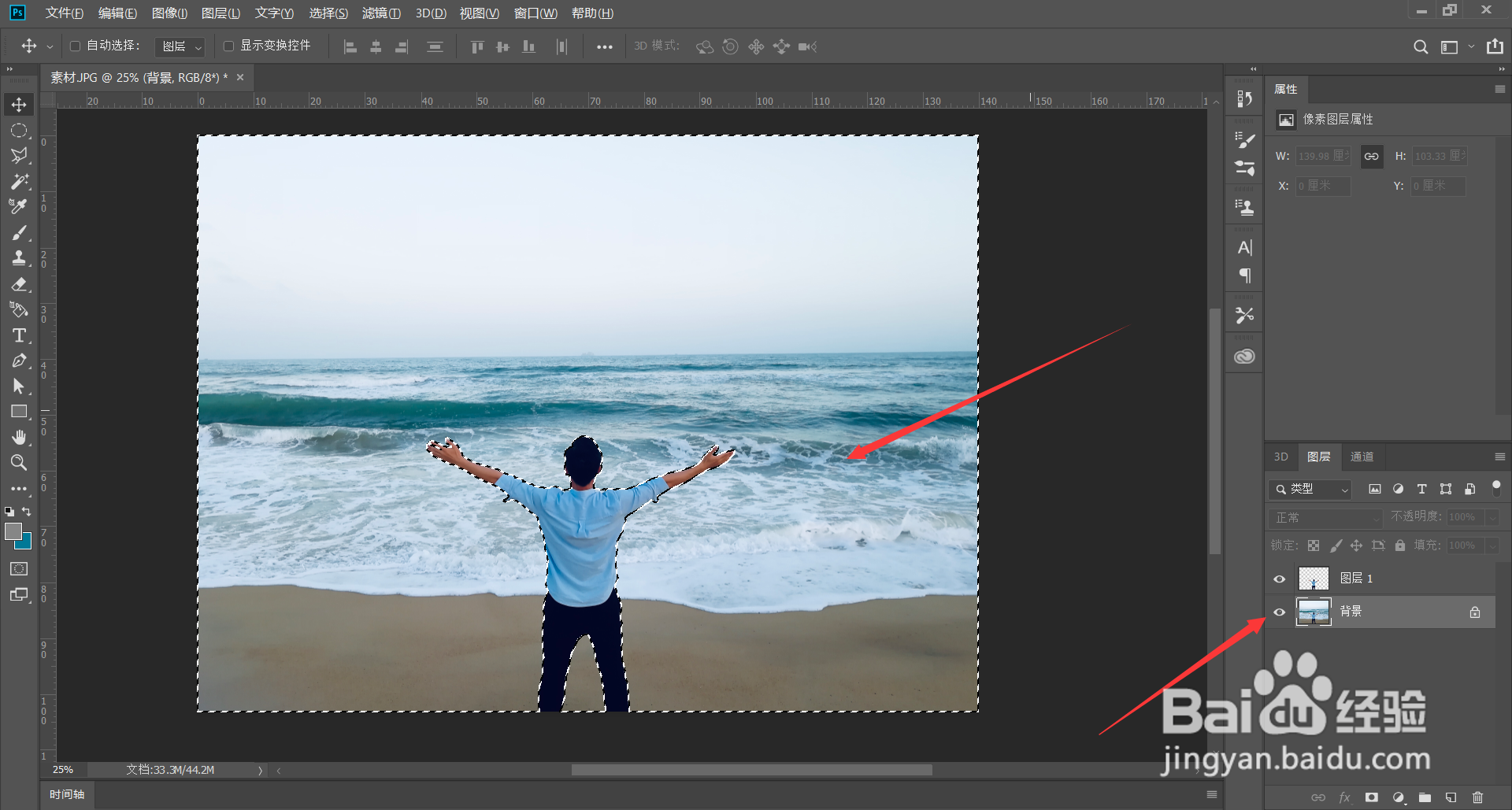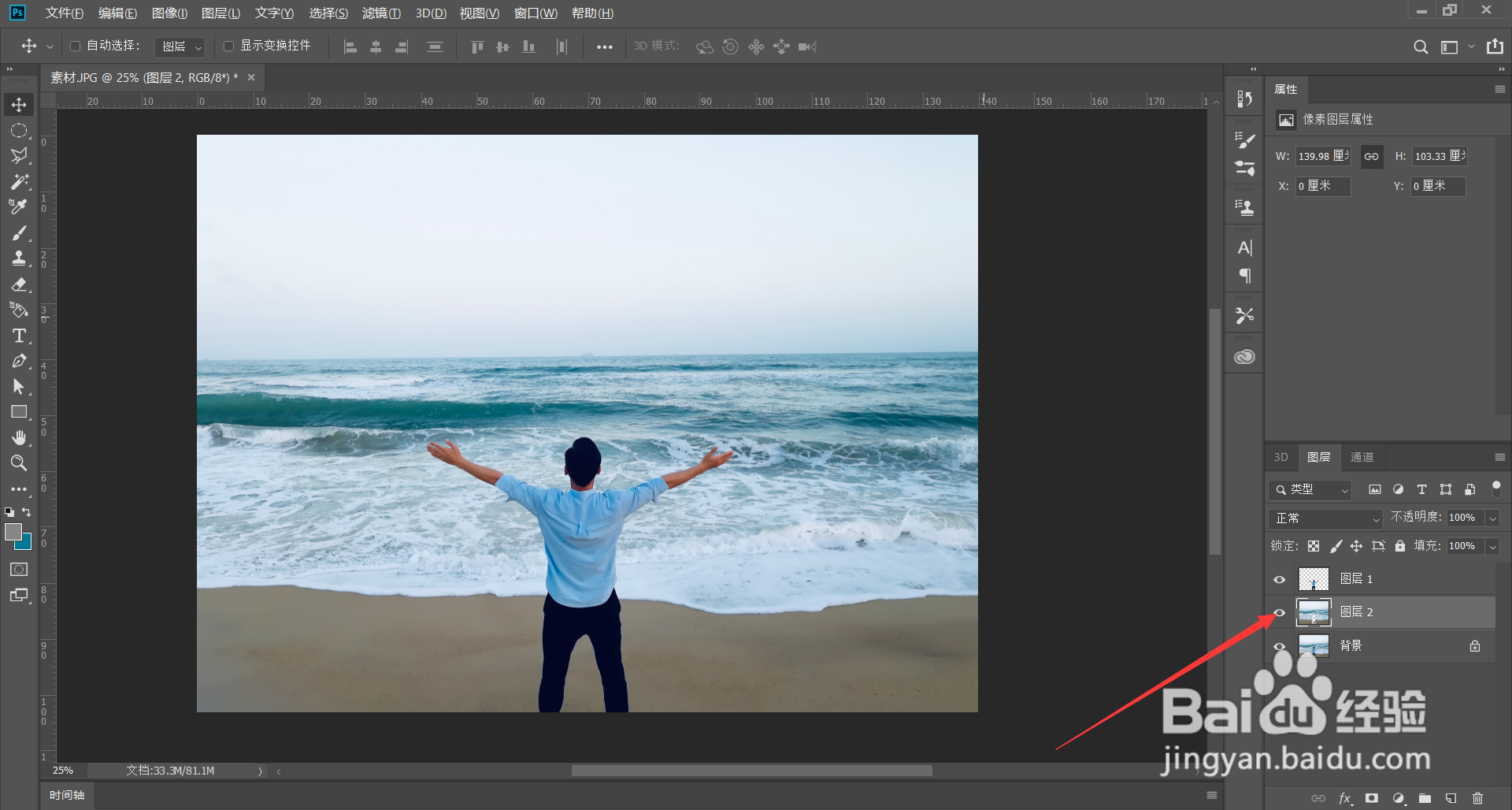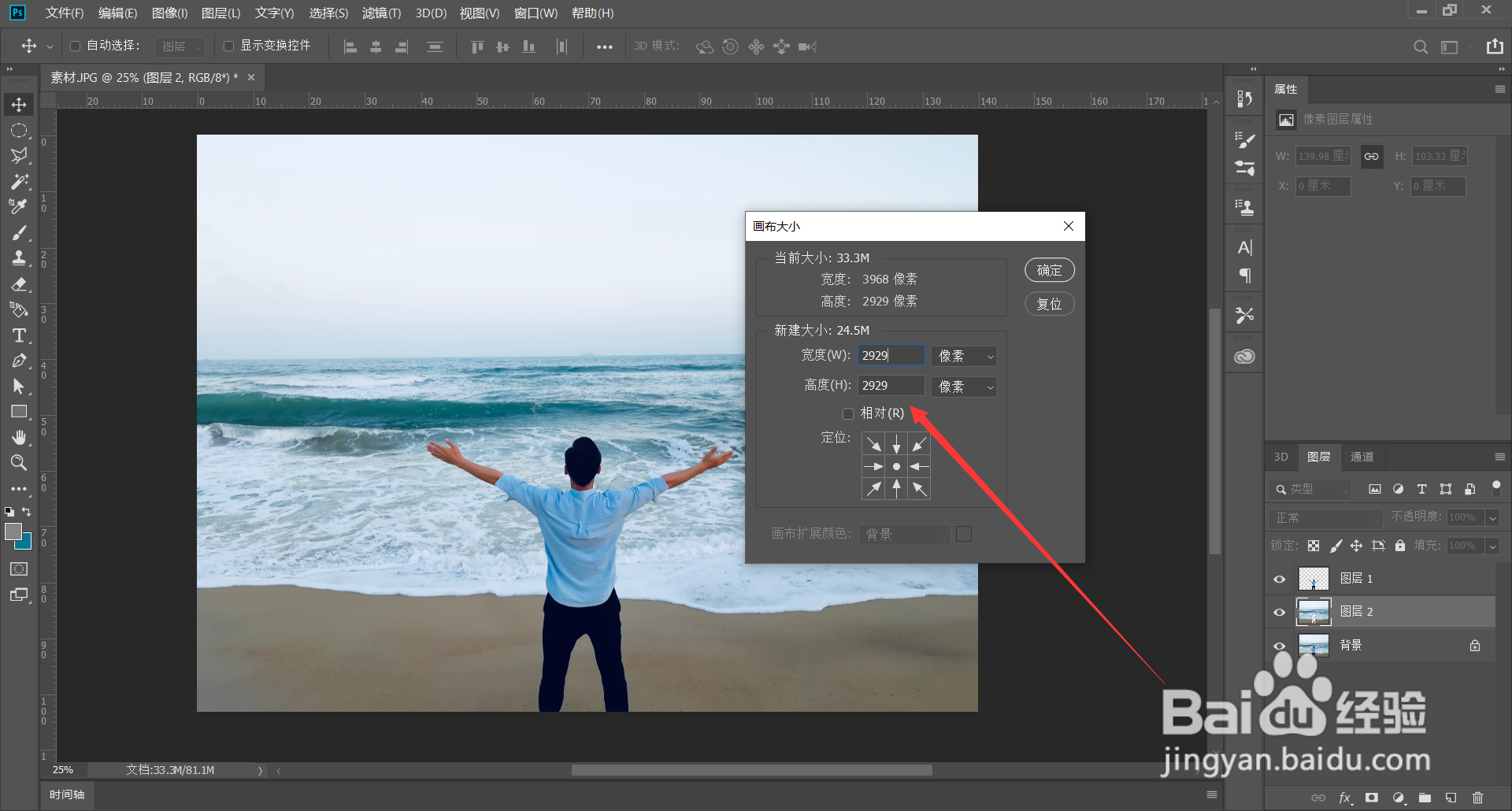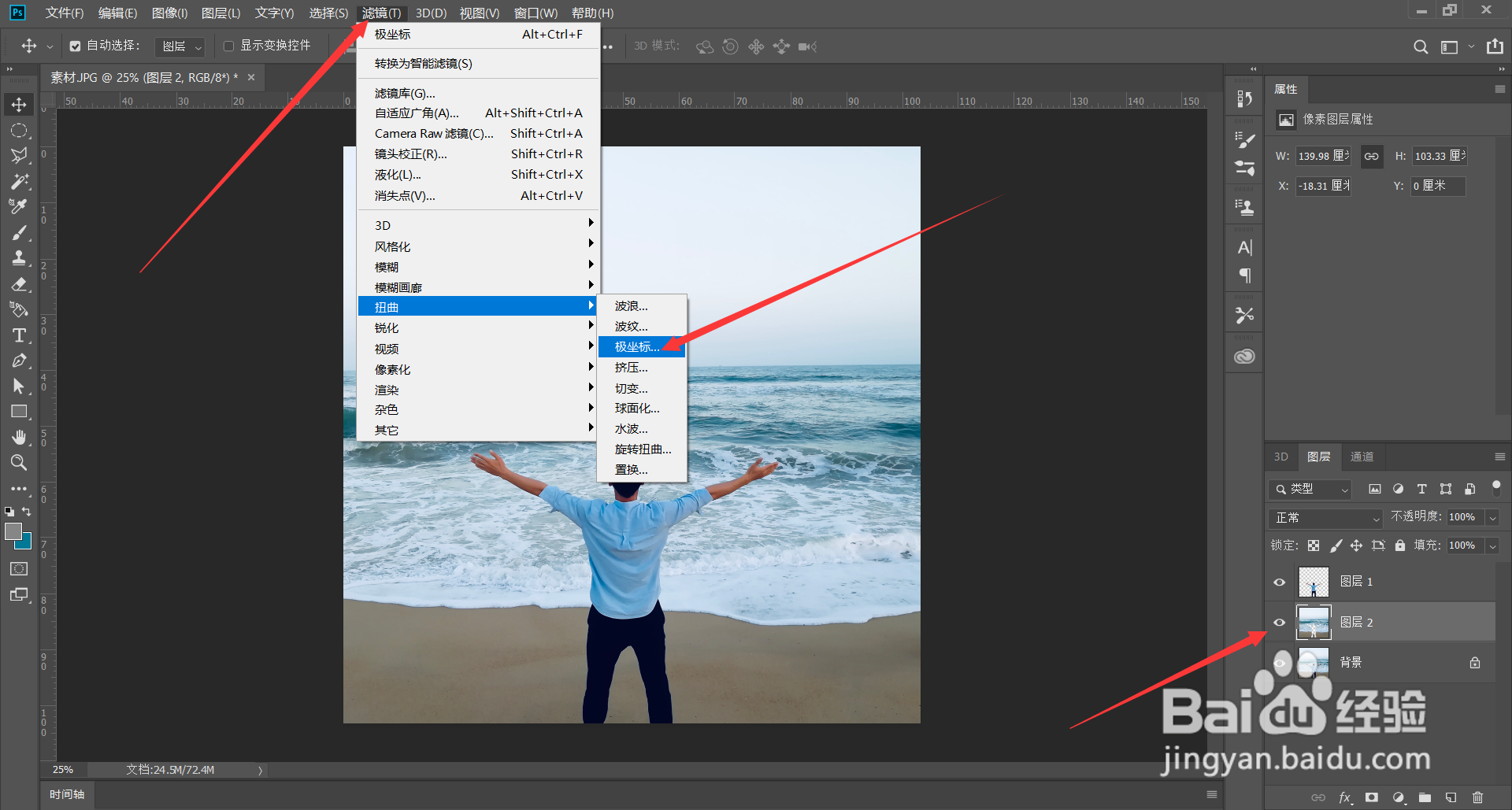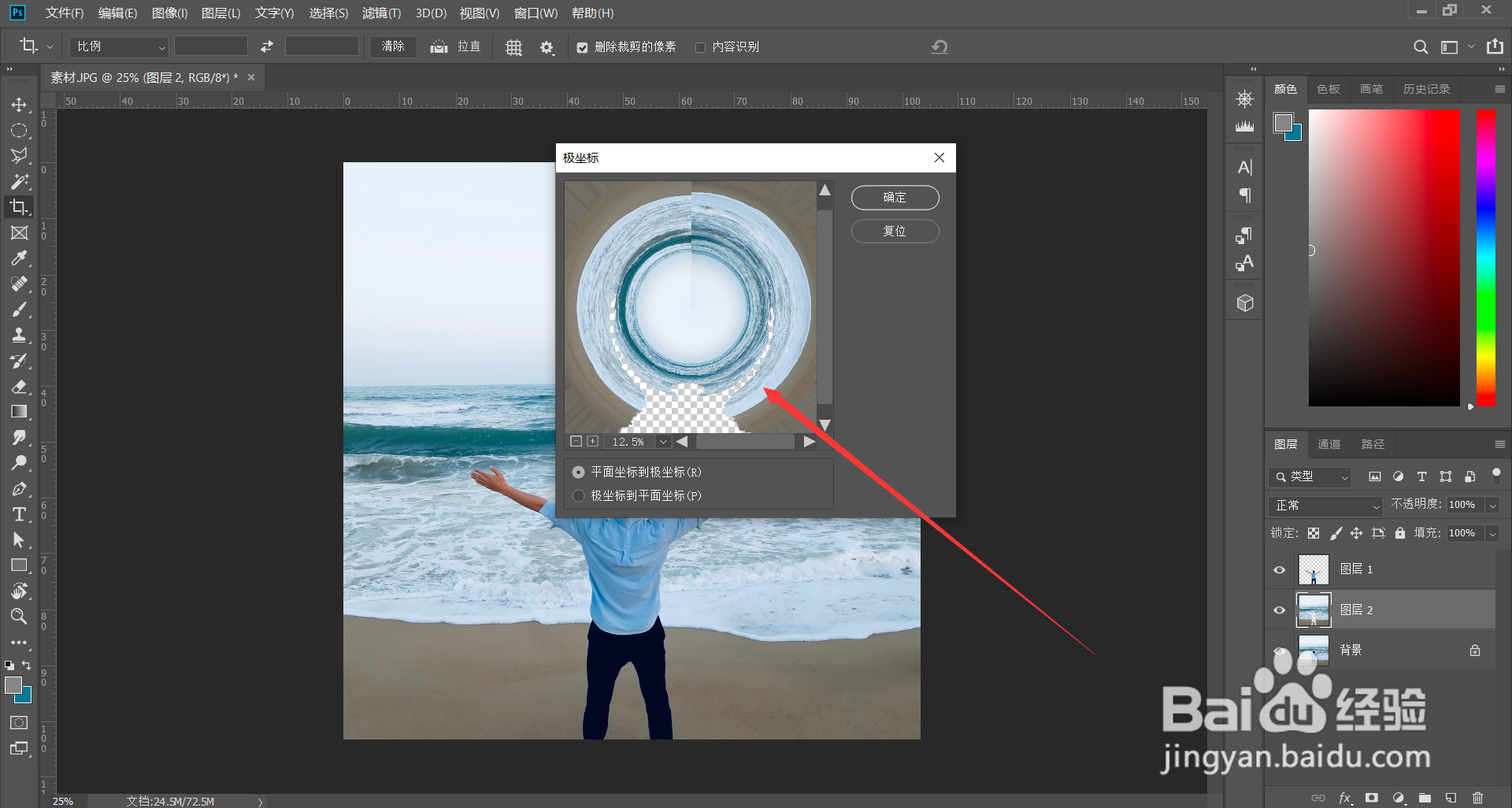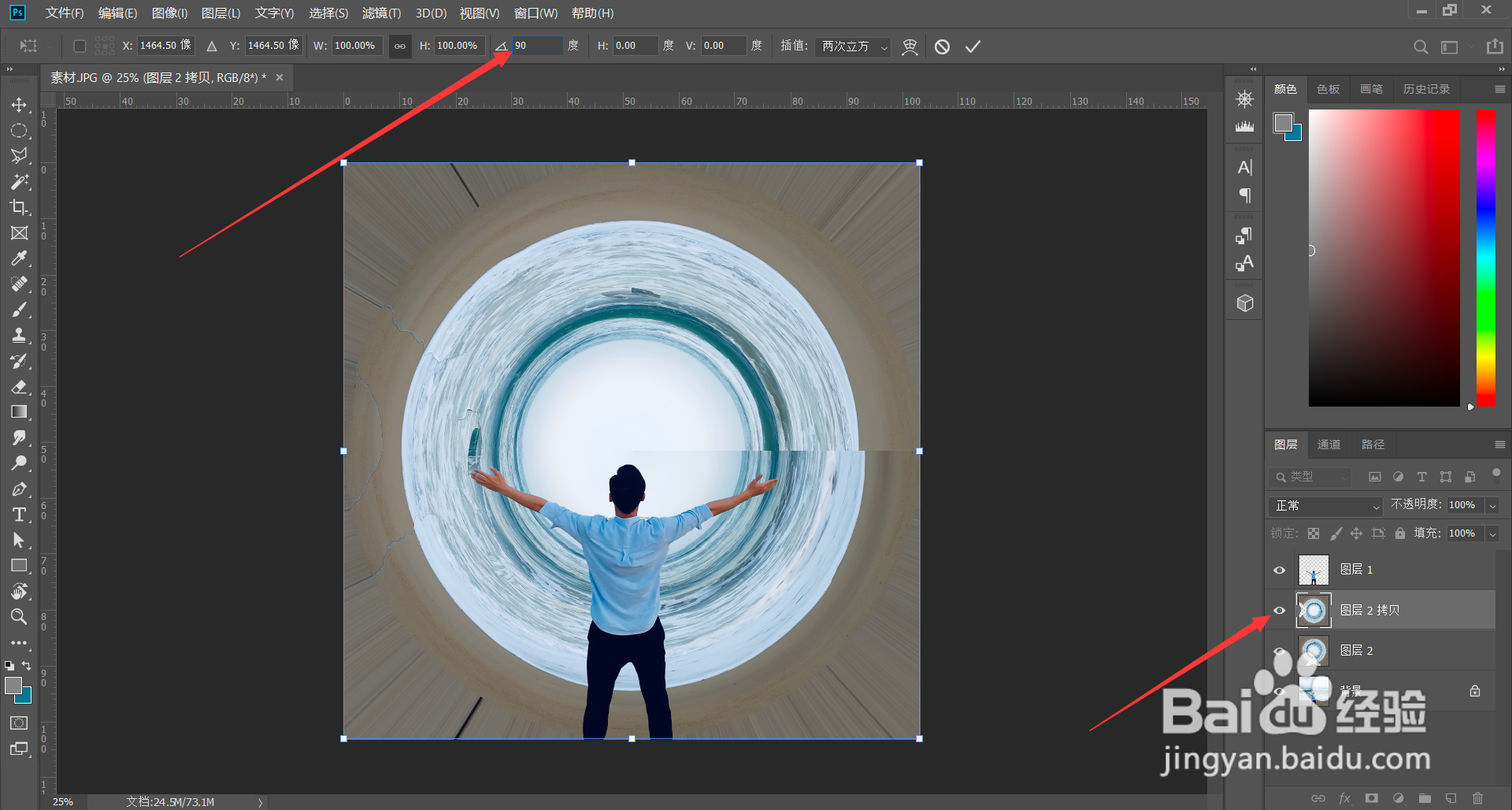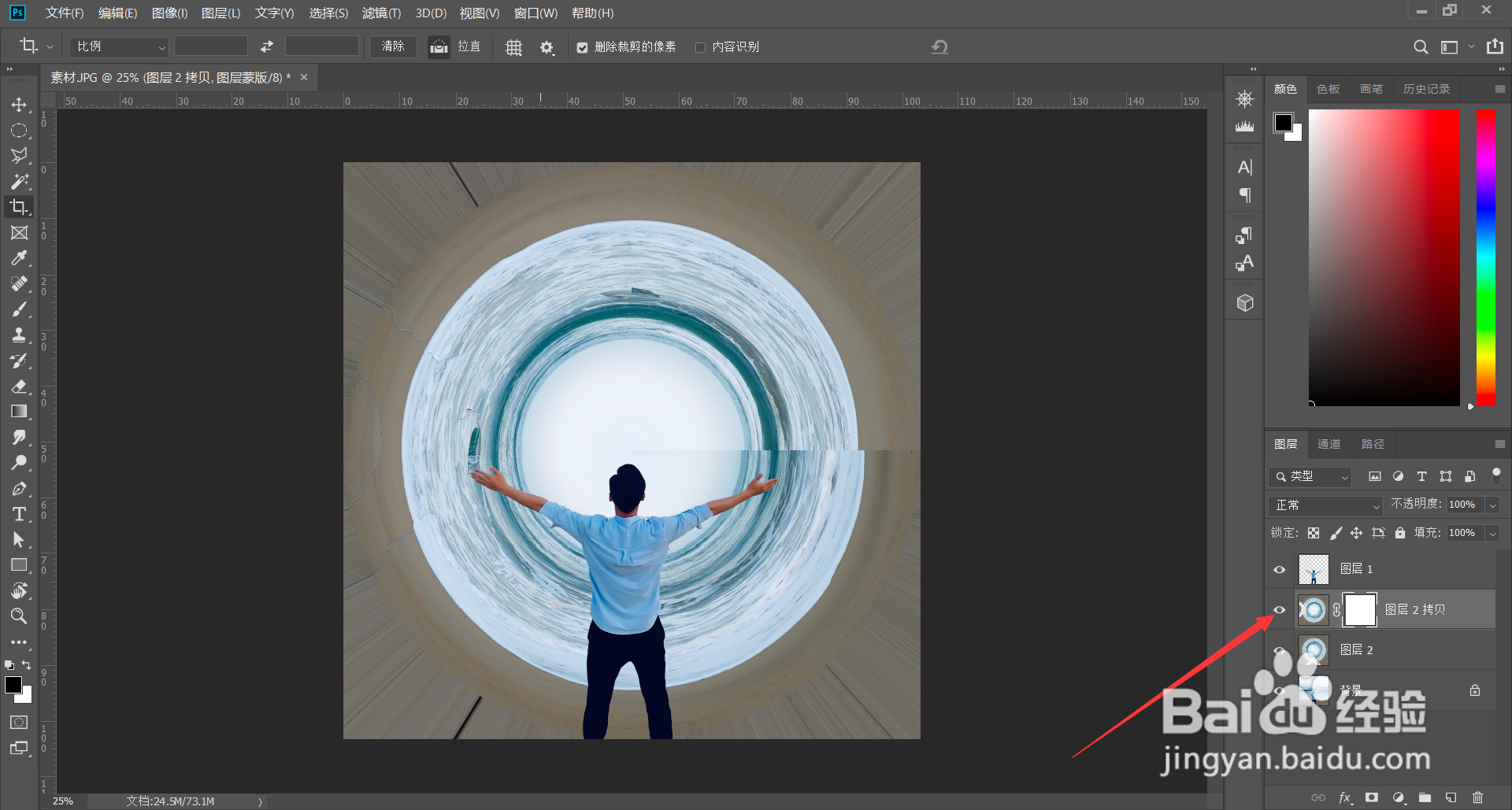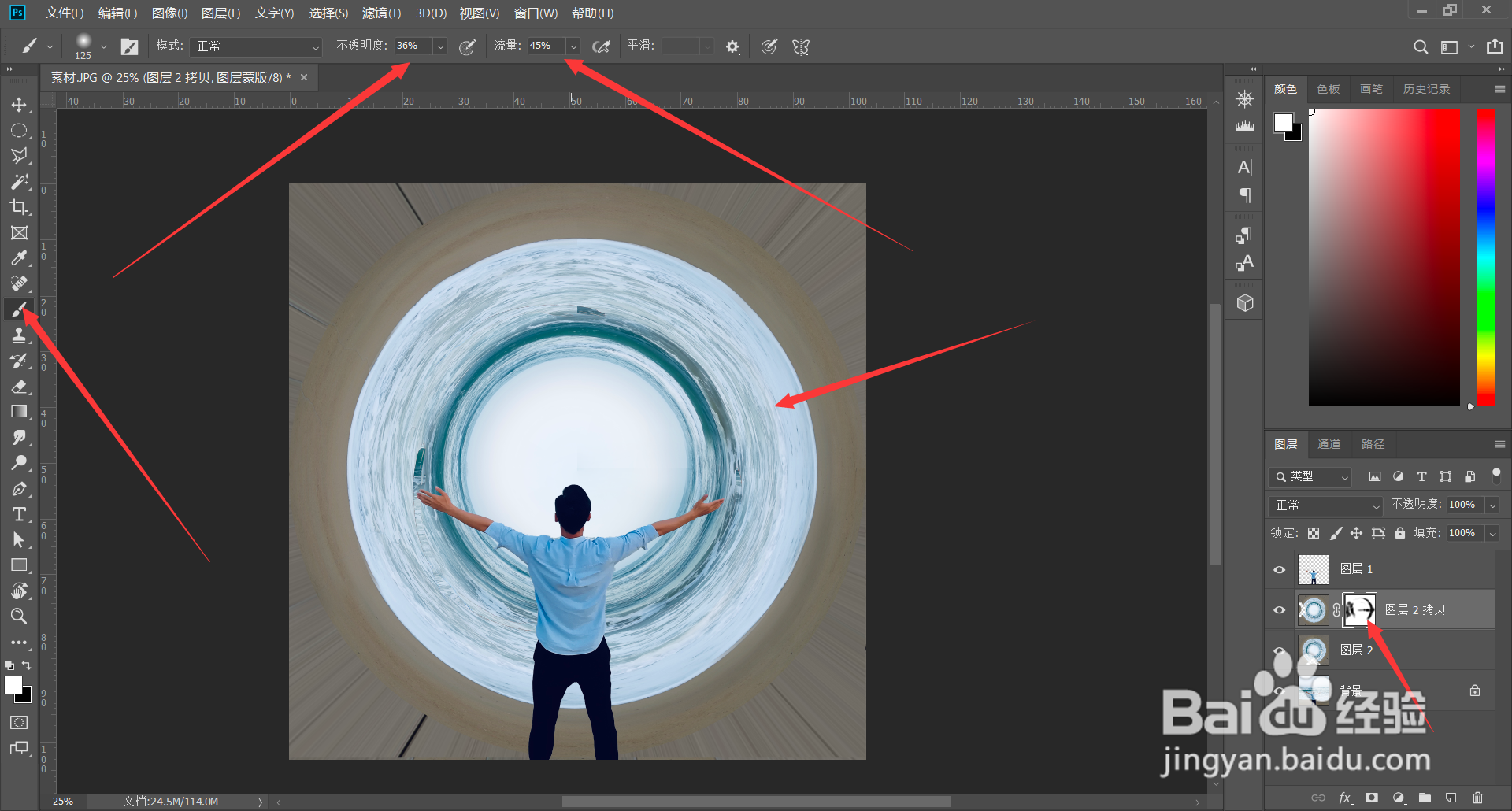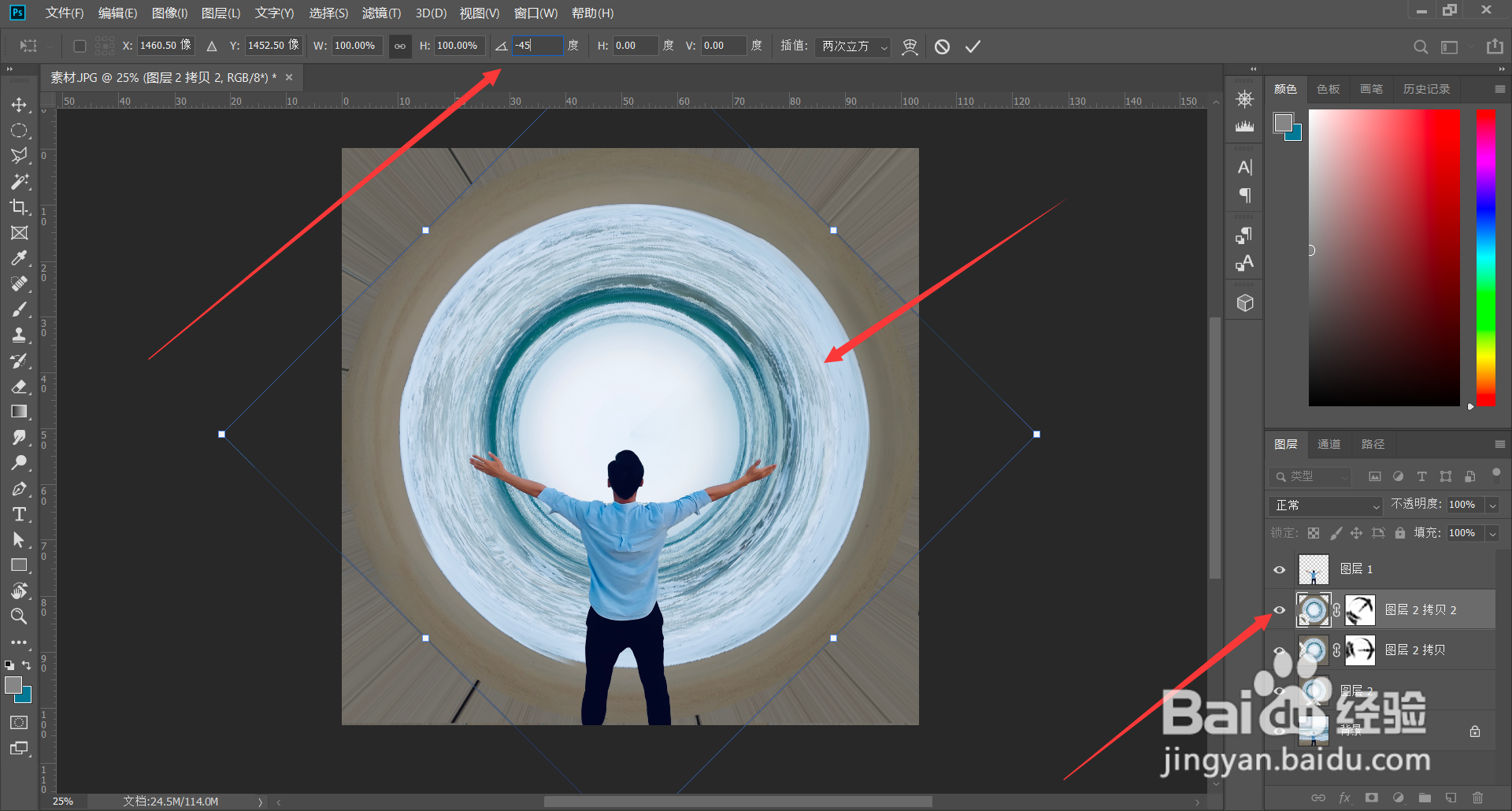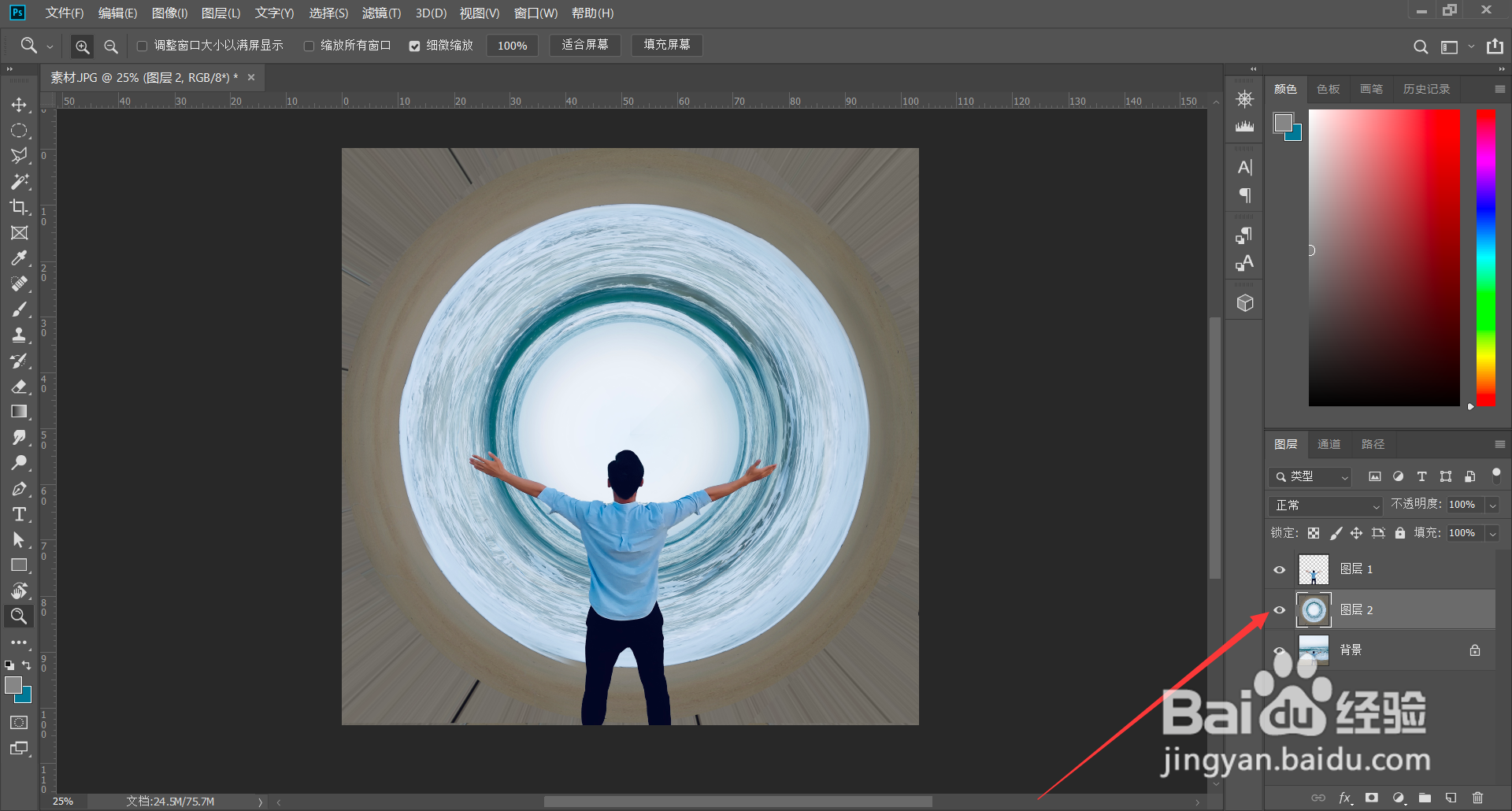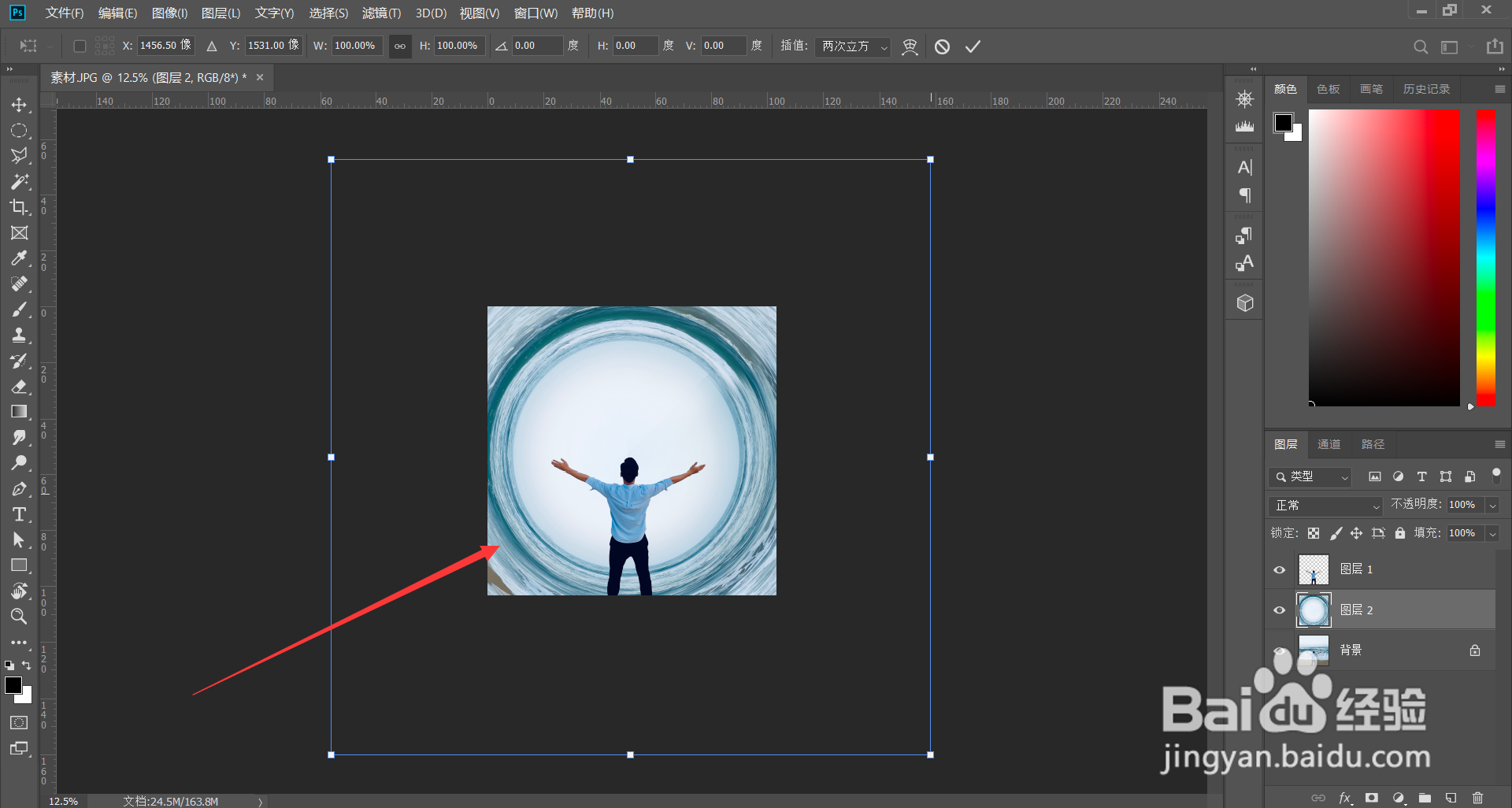PS制作时空隧道
1、第一步:PS打开照片,点击选择—主体,按住Shift键增加没有选到的区域,按住Alt键减少多选的部分。
2、第二步:按Ctrl+J复制主体图层,然后载入选区,按Shift+Ctrl+I反选,选择背景兔脒巛钒图层,按Ctrl+J复制图层。
3、第三步:点击图像—画布大小,宽度,高度设置成一样参数。
4、第四步:执行滤镜—扭曲—极坐标。
5、第五步:执行完极坐标的图层,再复制出一个图层,给图层添加一个蒙版,用画笔工具擦除瑕疵部分,刀祖哉男擦除的时候降低画笔不透明度,流量。
6、第六步:擦除完,再复制一个图层,Ctrl+T调整角度,然后合并图层,缩放图层到合适位置。
7、第七步:这样时空隧道的效果就做好了,喜欢的点赞收藏加关注,分享更多PS小技巧。
声明:本网站引用、摘录或转载内容仅供网站访问者交流或参考,不代表本站立场,如存在版权或非法内容,请联系站长删除,联系邮箱:site.kefu@qq.com。
阅读量:93
阅读量:26
阅读量:46
阅读量:23
阅读量:58